L’outil Snipping de Windows 11 détectera et scannera enfin les codes QR dans les images
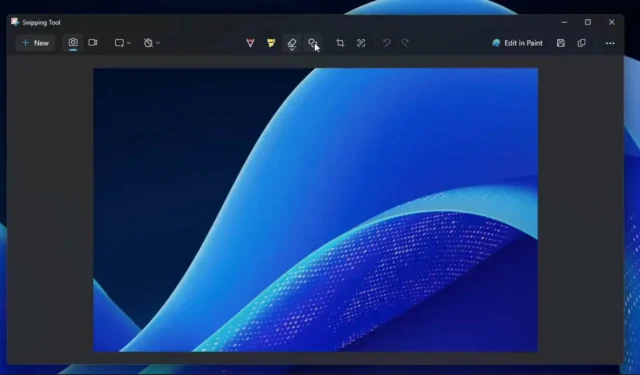
2023 a été une bonne année pour l’outil Snipping dans Windows 11. Il a reçu la prise en charge de l’enregistrement audio, des actions de texte pour identifier et rédiger le texte de l’image, ainsi que d’autres améliorations. Après avoir introduit la prise en charge des formes dans l’outil Snipping, Microsoft expérimente un scanner de code QR intégré et quelques fonctionnalités supplémentaires.
L’observateur de Microsoft, Phantom Ocean, a repéré deux fonctionnalités cachées dans une version récente de Snipping Tool, notamment la prise en charge des emojis et un scanner de code QR. Comme le montre le GIF ci-dessous, vous pouvez désormais choisir parmi un ensemble limité d’émojis pour annoter la capture d’écran.
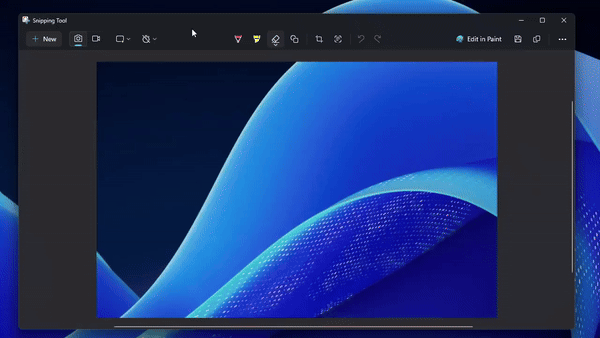
Les emojis sont redimensionnables, ce qui permet de modifier facilement leur forme et leur direction pour créer plus d’impact. Vous pouvez combiner des émojis avec des formes pour faire ressortir les annotations. Microsoft travaille toujours sur le nouvel ajout, qui pourrait commencer à être déployé auprès de tout le monde dans les semaines à venir.
Comme le montre la capture d’écran ci-dessous, vous pouvez cliquer sur l’icône « Scanner de code QR » pour numériser la capture d’écran. Après cela, il vous redirigera vers le lien approprié ou extraira le texte caché dans le code QR.
Cela élimine le problème de scanner le code QR avec l’appareil photo de votre téléphone et de partager le lien vers votre PC. De plus, Windows 11 24H2 dispose d’une fonctionnalité intégrée pour générer des codes QR.
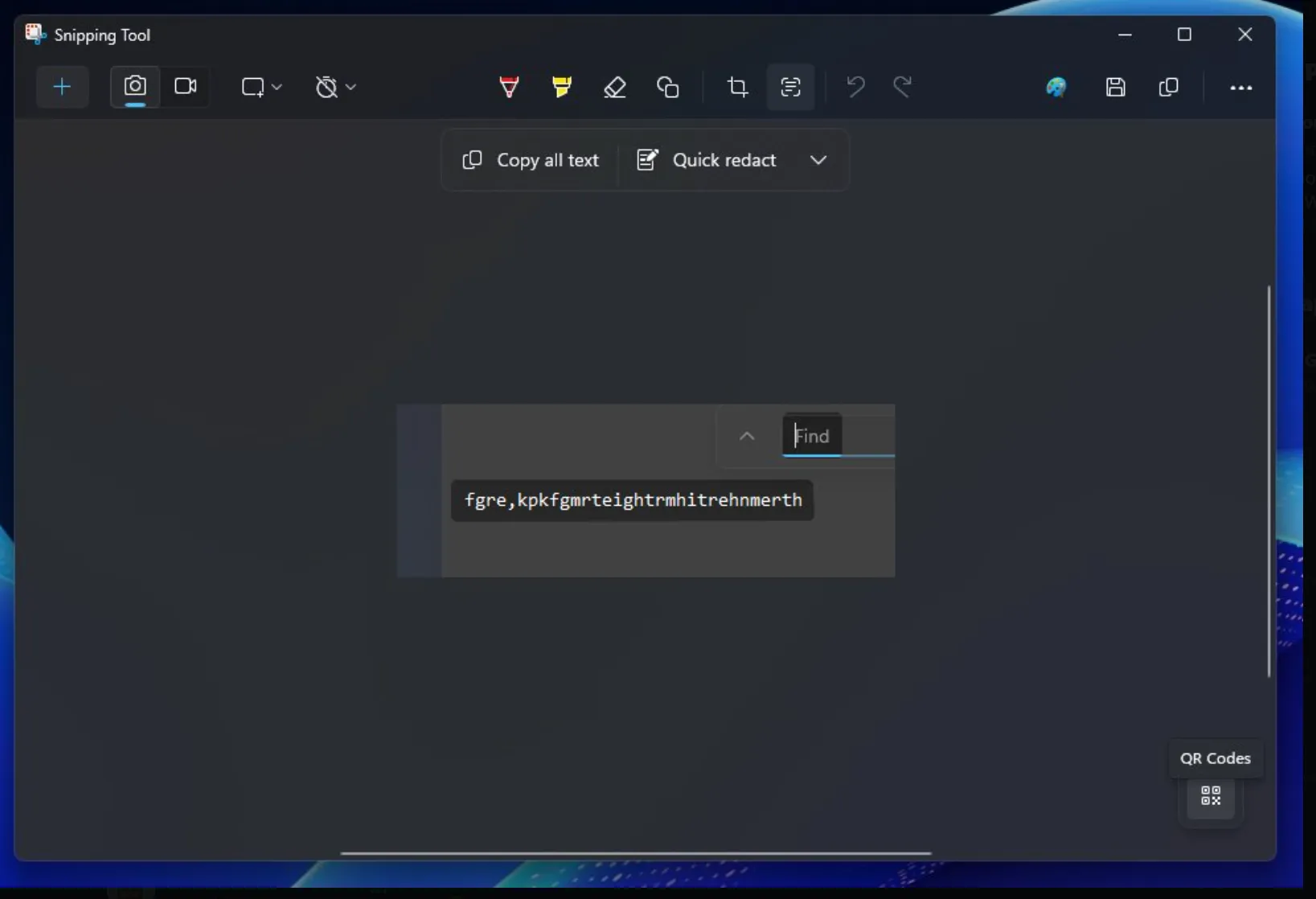
Outre ces deux fonctionnalités cachées, Snipping Tool peut désormais ajuster les couleurs des captures d’écran sur un moniteur HDR. Cela aidera à réduire la netteté des captures d’écran sur les écrans HDR.
Lors de nos tests, nous avons observé qu’il fallait activer la fonctionnalité « Correcteur de couleurs des captures d’écran HDR » dans les paramètres, qui est désactivée par défaut. L’activer affine la sortie de la capture d’écran sans avoir besoin de réglages manuels.
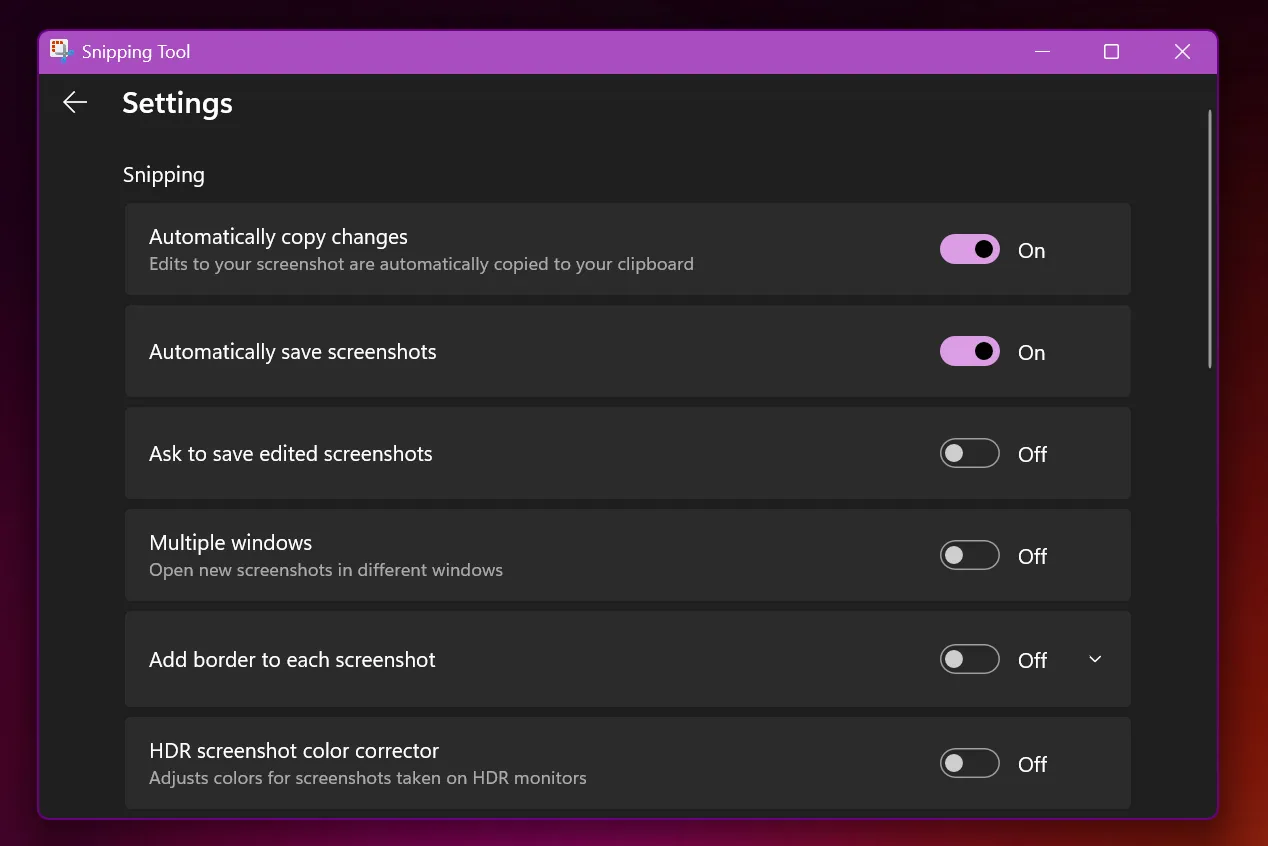
La fonctionnalité de correction des couleurs de capture d’écran HDR est disponible dans la version 11.2403.8.0 de Snipping Tool. La capture d’écran ci-dessus provient de la dernière version de l’application, disponible uniquement pour les Windows Insiders. Pour l’instant, vous ne verrez pas ces changements dans les versions stables.
Améliorations des annotations et de l’enregistrement audio/vidéo dans l’outil de capture
Snipping Tool dispose d’une fonction d’enregistrement vidéo depuis un certain temps, mais elle semblait incomplète sans la prise en charge de la capture audio. Les utilisateurs de Windows ont dû recourir à des programmes comme OBS Studio pour y parvenir.
Après avoir ajouté la prise en charge de l’enregistrement audio, l’outil Snipping apparaît comme un outil de capture presque complet avec prise en charge des images. La possibilité d’ajouter des formes au lieu de lutter avec le curseur pour tracer des lignes droites est également une touche intéressante.
Mais il reste encore beaucoup à faire. Vous ne pouvez pas ajouter de texte aux captures d’écran capturées ; vous devez ouvrir l’application Paint.
Toutes les nouvelles fonctionnalités évoquées ci-dessus sont encore en phase expérimentale. Attendez donc patiemment que Microsoft leur donne le feu vert et les expédie vers le canal stable dans les mois à venir.



Laisser un commentaire